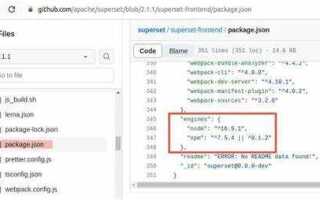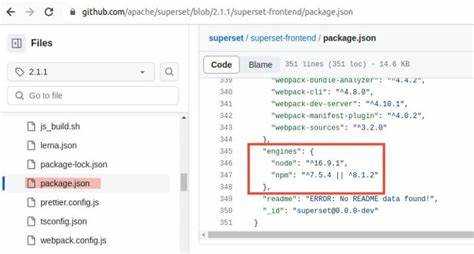
Хостинг Beget официально поддерживает Node.js, но процесс установки требует точного соблюдения последовательности действий. Важно понимать, что запуск Node.js-проекта здесь осуществляется через пользовательский скрипт, а не автоматически, как на специализированных VPS. Основной инструмент – SSH-доступ и ручная настройка окружения.
Перед началом убедитесь, что у вас активирована услуга SSH-доступа. Для этого перейдите в панель управления Beget, откройте раздел «Дополнительно → SSH-доступ» и активируйте его. Далее понадобится подключение к серверу через терминал с использованием команды: ssh login@имя_сервера.beget.tech.
После подключения установите нужную версию Node.js с помощью утилиты nvm – Node Version Manager. Скачайте nvm командой curl -o- https://raw.githubusercontent.com/nvm-sh/nvm/v0.39.7/install.sh | bash, затем перезапустите сессию SSH и выполните nvm install node или укажите конкретную версию, например nvm install 18.
Проект должен быть размещён в каталоге /home/ваш_логин/node или другом вручную созданном каталоге. В корне проекта создайте файл app.js или аналогичный основной скрипт, который будет запускать сервер. В этом же каталоге выполните npm init -y и установите необходимые зависимости через npm install.
Для запуска проекта создайте пользовательский cron-запуск или используйте фоновый процесс через screen или pm2. Например, команда pm2 start app.js позволит сохранить процесс даже после закрытия SSH-сессии. Beget не предоставляет встроенного менеджера процессов, поэтому pm2 необходимо установить вручную командой npm install pm2 -g.
Если проект использует порт, необходимо учитывать, что Beget не разрешает прямую работу с портами ниже 1024. Решение – использовать обратный прокси через встроенный веб-сервер. Настройте файл .htaccess с проксированием на локальный порт Node.js, например 3000, используя модуль mod_proxy.
Вот структурированный HTML-план информационной статьи на тему установки Node.js на хостинг Beget. Каждый заголовок узко раскрывает конкретный шаг или задачу, которая возникает у пользователя:
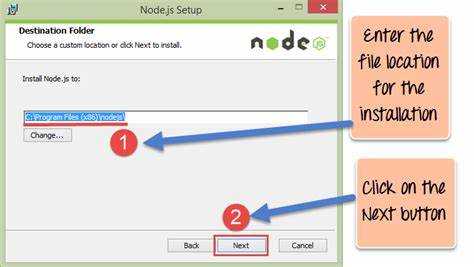
1. Подготовка к установке Node.js на хостинг Beget
Убедитесь, что у вас есть доступ к панели управления хостингом Beget и FTP-клиент. Для успешной установки Node.js необходимо также иметь минимальные навыки работы с командной строкой и SSH.
2. Проверка поддерживаемых версий Node.js на Beget
Beget предоставляет несколько версий Node.js. Перед установкой убедитесь, что ваша версия Node.js совместима с версией операционной системы хостинга. Для этого используйте команду nvm ls-remote через SSH.
3. Установка Node.js через SSH
Для установки Node.js вам нужно подключиться к серверу через SSH. После подключения выполните команду curl -sL https://deb.nodesource.com/setup_16.x | bash -, чтобы добавить репозиторий NodeSource. Затем установите Node.js с помощью команды sudo apt-get install -y nodejs.
4. Проверка успешности установки Node.js
5. Настройка и запуск Node.js-приложений на Beget
Создайте директорию для вашего проекта и загрузите код приложения на сервер через FTP. Для запуска используйте команду node app.js, где app.js – основной файл вашего приложения.
6. Настройка автозапуска Node.js-приложений
Для автоматического перезапуска вашего приложения после перезагрузки сервера используйте процесс-менеджер pm2. Установите его с помощью команды npm install pm2@latest -g, затем настройте автозапуск с помощью pm2 startup.
7. Настройка обратного прокси для работы с Node.js через Nginx
Для обеспечения доступности вашего приложения через домен настройте обратный прокси с использованием Nginx. В конфигурации Nginx укажите порт, на котором работает Node.js-приложение, чтобы обеспечить корректную маршрутизацию запросов.
8. Мониторинг и поддержка приложения Node.js на Beget
Используйте инструменты мониторинга, такие как pm2, для отслеживания состояния вашего приложения в реальном времени. Убедитесь, что логи записываются корректно и что приложение не испытывает перегрузок.
9. Обновление и управление версиями Node.js на Beget
Для обновления версии Node.js используйте nvm или повторно установите нужную версию через репозитории. Убедитесь, что ваше приложение совместимо с новой версией Node.js.
Проверка совместимости тарифа с поддержкой SSH-доступа
Перед установкой Node.js на хостинг Beget важно убедиться, что выбранный тариф поддерживает SSH-доступ. Без этого подключения невозможно будет работать с командной строкой на сервере, что критично для настройки и управления Node.js-приложениями.
Чтобы проверить, доступна ли SSH-сессия на вашем тарифе, выполните следующие шаги:
1. Перейдите в личный кабинет на сайте Beget и откройте раздел «Управление хостингом».
2. В списке услуг вашего хостинга найдите информацию о тарифе. Каждый тариф на Beget имеет ограничения по доступу к SSH. Убедитесь, что ваш тариф включает эту возможность. Тарифы с поддержкой SSH обычно называются «Бизнес» или «Премиум».
3. Если ваш тариф поддерживает SSH, то в личном кабинете должна быть опция для активации SSH-доступа. Обычно она доступна в разделе «Управление доступами» или «Инструменты для разработчиков».
4. Если SSH-доступ не активирован, можно подать заявку на его подключение через интерфейс. В большинстве случаев активация SSH происходит автоматически после запроса, но на некоторых тарифах требуется подтверждение от техподдержки.
5. Для проверки наличия SSH-подключения, попробуйте подключиться к серверу через команду ssh username@yourdomain.com в терминале. Если подключение установлено успешно, это подтверждает наличие SSH-доступа.
Если ваш тариф не поддерживает SSH, рассмотрите возможность перехода на более высокий тариф с нужной функциональностью. Также стоит отметить, что если вы планируете активно использовать Node.js, наличие SSH-доступа значительно облегчит установку и управление приложениями на сервере.
Создание пользователя с доступом по SSH в панели Beget
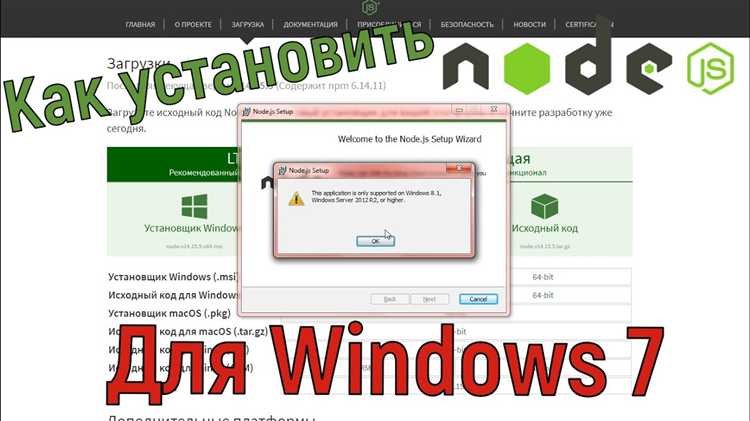
Для создания пользователя с доступом по SSH в панели управления Beget, выполните следующие шаги:
1. Войдите в панель управления Beget. Перейдите в раздел «Управление хостингом».
2. В меню слева выберите пункт «SSH-доступ». В этой секции будет отображаться список пользователей с доступом по SSH.
3. Нажмите на кнопку «Создать пользователя». Откроется форма для создания нового пользователя.
4. Укажите имя пользователя. Оно может быть любым, но желательно выбирать уникальные имена, чтобы избежать конфликтов с уже существующими аккаунтами.
5. Введите пароль для пользователя. Он должен быть достаточно сложным для обеспечения безопасности. Обратите внимание, что система автоматически проверяет его сложность и не позволит использовать слишком простые пароли.
6. После ввода имени пользователя и пароля, подтвердите создание, нажав на кнопку «Создать».
7. Чтобы предоставить пользователю доступ по SSH, убедитесь, что активирован соответствующий флажок в настройках доступа. Это важно для правильной работы подключения.
8. После создания пользователя, вы получите информацию о его SSH-ключах и возможности подключения к серверу. Убедитесь, что у пользователя настроен правильный ключ для подключения через SSH (это можно сделать в разделе «SSH-ключи»).
9. Для подключения по SSH используйте команду:
ssh имя_пользователя@адрес_сервера
Где «имя_пользователя» – это созданный вами пользователь, а «адрес_сервера» – домен или IP-адрес вашего хостинга.
В случае проблем с подключением проверьте правильность введенных данных и настройку ключей. Также убедитесь, что ваш сервер разрешает подключение через SSH и что порт 22 открыт в настройках безопасности вашего хостинга.
Подключение к серверу Beget через SSH-клиент
Шаг 1: Получение данных для подключения
Для подключения к серверу через SSH вам понадобятся следующие данные, которые вы найдете в панели управления Beget:
- Адрес сервера (например, ssh.beget.com)
- Имя пользователя (обычно это ваш логин в Beget)
- Пароль для SSH доступа или приватный ключ, если используется авторизация по ключу
Шаг 2: Подключение с помощью PuTTY
1. Скачайте и установите PuTTY с официального сайта.
2. Откройте PuTTY и в поле «Host Name (or IP address)» введите адрес сервера (например, ssh.beget.com).
3. Убедитесь, что в поле «Port» указан номер порта 22, а тип подключения — SSH.
4. Нажмите «Open» для подключения.
5. В появившемся окне введите ваш логин и пароль (или используйте приватный ключ для аутентификации, если вы его настроили).
Шаг 3: Подключение через терминал (Linux/macOS)
На системах Linux и macOS для подключения используйте стандартный терминал. Для этого выполните команду:
ssh имя_пользователя@ssh.beget.com
Замените имя_пользователя на ваш логин на Beget. После ввода команды вам будет предложено ввести пароль для SSH-доступа. Если используется ключ, подключение произойдет автоматически при наличии соответствующего файла.
Шаг 4: Устранение проблем с подключением
Если подключение не удается, убедитесь в следующем:
- Адрес сервера и порт указаны правильно.
- Ваш пароль или ключ актуален и верен.
- Ваш IP-адрес не заблокирован на сервере.
Для диагностики можно использовать команду ping для проверки доступности сервера и telnet для проверки подключения к порту 22.
Загрузка и установка Node.js через nvm в домашний каталог
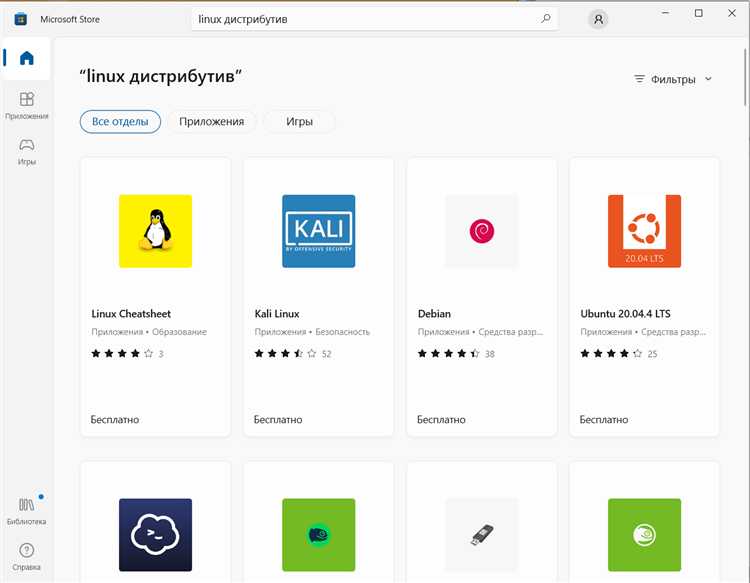
Для установки Node.js через nvm (Node Version Manager) на хостинге Beget, необходимо выполнить несколько шагов. Основное преимущество использования nvm заключается в удобстве управления версиями Node.js без необходимости прав администратора, что делает его идеальным решением для ограниченных хостинг-сред.
1. Первым шагом нужно загрузить и установить nvm. Для этого подключитесь к серверу через SSH и выполните команду:
curl -o- https://raw.githubusercontent.com/nvm-sh/nvm/v0.39.3/install.sh | bash
Эта команда скачает и установит nvm в домашний каталог. После завершения установки перезапустите терминал или выполните команду:
source ~/.bashrc
2. Убедитесь, что nvm был успешно установлен, выполнив команду:
command -v nvm
3. После этого можно выбрать нужную версию Node.js. Например, чтобы установить последнюю LTS-версию, выполните команду:
nvm install --lts
Это загрузит и установит последнюю долгосрочную поддержку (LTS) версию Node.js в домашний каталог. Вы можете установить любую доступную версию, указав её номер, например:
nvm install 14.17.0
4. После установки версии Node.js можно выбрать её как активную для текущей сессии:
nvm use 14.17.0
Если вы хотите установить версию по умолчанию для всех сессий, используйте команду:
nvm alias default 14.17.0
5. Чтобы проверить успешность установки, выполните команду:
node -v
Этот шаг покажет установленную версию Node.js.
6. Важно отметить, что nvm хранит версии Node.js в подкаталоге вашего домашнего каталога, что позволяет легко переключаться между версиями без риска вмешательства в системные файлы хостинга.
Использование nvm на хостинге Beget позволяет вам гибко управлять версиями Node.js и легко обновлять их без лишних сложностей. Это также исключает необходимость использования прав администратора и не влияет на другие приложения, работающие на сервере.
Настройка переменных среды для корректной работы Node.js
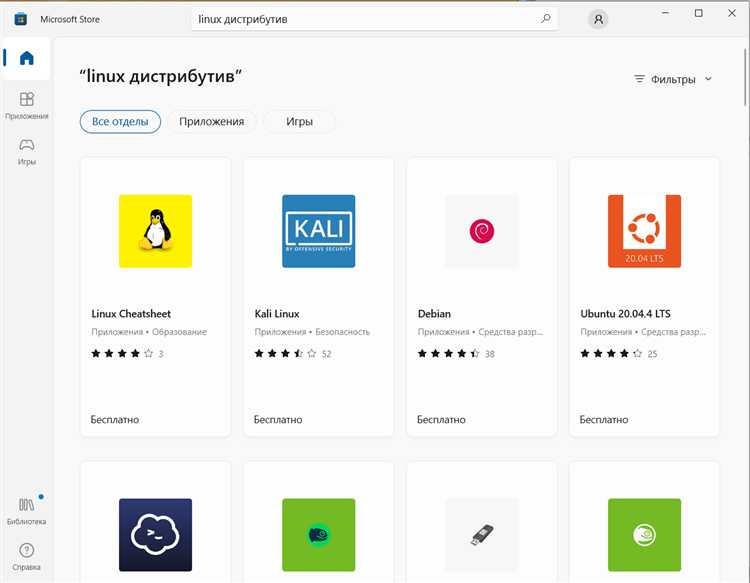
При установке Node.js на хостинг Beget важно правильно настроить переменные среды, чтобы приложение работало без сбоев и зависимостей. Переменные среды позволяют контролировать различные параметры работы Node.js, включая конфигурации пути, настройку баз данных и другие важные элементы.
Основные переменные, которые следует настроить:
- PATH – указывает на директории, где расположены исполнимые файлы Node.js и npm. Если Node.js не добавлен в переменную PATH, команды могут не работать корректно. На Beget это делается через редактирование файла .bash_profile или .bashrc.
- NODE_ENV – используется для определения режима работы приложения (разработка или продакшн). В продакшн-режиме приложение будет работать быстрее, так как будет отключена отладочная информация. Пример: NODE_ENV=production.
- PORT – задает порт, на котором будет работать приложение. На хостинге Beget чаще всего порт задается в пределах диапазона от 3000 до 5000. Пример: PORT=3000.
Для корректной настройки переменных среды на Beget выполните следующие шаги:
- Подключитесь к серверу через SSH.
- Откройте файл конфигурации среды (обычно это .bash_profile или .bashrc) с помощью текстового редактора, например, nano:
- Добавьте необходимые переменные в файл:
- Сохраните изменения и перезапустите SSH-сессию, чтобы переменные вступили в силу.
nano ~/.bash_profile
export PATH=$PATH:/home/your_user/node/bin export NODE_ENV=production export PORT=3000
Проверка правильности настроек:
- Для проверки переменных используйте команду
echo $NODE_ENV, чтобы увидеть текущую настройку режима. - Для проверки доступных путей выполните команду
echo $PATH, чтобы убедиться, что путь к Node.js добавлен. - Для проверки порта можно использовать команду
echo $PORT.
После настройки переменных среды, ваше приложение будет корректно работать в зависимости от выбранного режима и настроек пути, что повысит производительность и стабилизирует работу Node.js на хостинге Beget.
Размещение и запуск Node.js-приложения в пользовательской директории
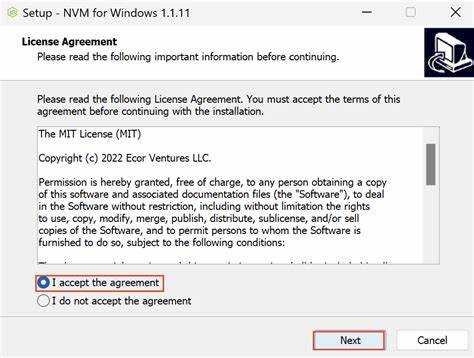
Для размещения и запуска Node.js-приложения на хостинге Beget необходимо использовать подходящую директорию в личном кабинете. После установки Node.js на сервере, создайте новую директорию в вашем пользовательском каталоге через панель управления Beget или по FTP.
1. Перейдите в раздел «Файлы» и откройте файловый менеджер или подключитесь через FTP-клиент. В каталоге public_html создайте новую папку, например myapp.
2. Загрузите файлы вашего Node.js-приложения в созданную директорию. Убедитесь, что в корне приложения находится файл package.json, который содержит все зависимости, а также главный файл вашего приложения, например app.js.
3. На хостинге Beget для запуска Node.js-приложений используется процесс управления с помощью PM2 или аналогичных инструментов. Чтобы установить и настроить PM2, выполните следующие шаги:
4. Через SSH доступ подключитесь к серверу, используя логин и пароль. После подключения выполните команду:
npm install pm2 -g
5. Перейдите в директорию вашего приложения:
cd public_html/myapp
6. Запустите приложение с помощью PM2, используя команду:
pm2 start app.js
7. Для автоматического старта приложения при перезагрузке сервера, выполните команду:
pm2 startup
8. Сохраните конфигурацию:
pm2 save
После этого ваше приложение будет работать в фоновом режиме. Чтобы проверить статус работы, используйте команду:
pm2 status
Для остановки приложения используйте:
pm2 stop app.js
Используя PM2, вы можете также управлять журналами, перезапуском и масштабированием вашего приложения без необходимости вручную запускать его каждый раз после перезагрузки сервера.
Таким образом, Node.js-приложение будет надежно размещено и запущено на вашем хостинге Beget в пользовательской директории с автоматизацией процессов управления сервером.
Настройка проксирования запросов к приложению через веб-сервер Beget
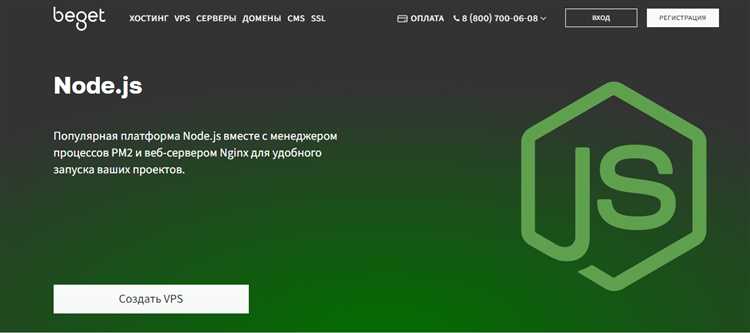
Для того чтобы ваше Node.js приложение было доступно через веб-сервер Beget, необходимо настроить проксирование запросов. Это позволяет веб-серверу обрабатывать входящие HTTP-запросы и передавать их на ваше приложение, которое работает на другом порту. Важно понимать, что Beget использует Apache или Nginx в качестве веб-сервера, и настройка будет зависеть от того, какой сервер используется на вашем хостинге.
Для настройки проксирования запросов, выполните следующие шаги:
- Проверьте настройки вашего приложения. Убедитесь, что приложение на Node.js работает на определённом порту, например, на порту 3000. В коде вашего приложения должен быть указан сервер, прослушивающий этот порт:
- Настройте файл .htaccess для Apache. Если на вашем хостинге используется Apache, вам нужно настроить проксирование через файл .htaccess. Добавьте в файл следующие строки:
- Настройка Nginx (если используется на хостинге). Если ваш сервер использует Nginx, настройка проксирования будет немного отличаться. Для этого отредактируйте конфигурационный файл Nginx, добавив следующие строки:
- Перезапустите веб-сервер. После внесения изменений в конфигурацию сервера, перезапустите веб-сервер для применения новых настроек. Для Apache используйте команду:
- Проверьте работу проксирования. Откройте браузер и перейдите по адресу
http://yourdomain.com/myapp/. Запрос должен быть успешно перенаправлен к вашему Node.js приложению. Если что-то не работает, проверьте логи веб-сервера для поиска ошибок.
app.listen(3000, () => {
console.log("Server is running on port 3000");
});
RewriteEngine On
RewriteCond %{REQUEST_URI} ^/myapp/
RewriteRule ^(.*)$ http://127.0.0.1:3000/$1 [P]
Здесь myapp – это путь, который будет использоваться для доступа к приложению, а 127.0.0.1:3000 – это адрес и порт, на котором работает ваше приложение. Параметр [P] указывает на проксирование запроса.
server {
listen 80;
server_name example.com;
nginxEditlocation /myapp/ {
proxy_pass http://127.0.0.1:3000;
proxy_set_header Host $host;
proxy_set_header X-Real-IP $remote_addr;
proxy_set_header X-Forwarded-For $proxy_add_x_forwarded_for;
proxy_set_header X-Forwarded-Proto $scheme;
}
}
Этот блок конфигурации настроит проксирование запросов, поступающих на путь /myapp/, к приложению на порту 3000. Убедитесь, что адрес 127.0.0.1:3000 совпадает с тем, на котором работает ваше приложение.
sudo service apache2 restart
Для Nginx:
sudo service nginx restart
Эти шаги позволят настроить проксирование запросов к вашему Node.js приложению через веб-сервер на хостинге Beget. Важно следить за актуальностью конфигурации, особенно при изменениях в настройках сервера или приложения.
Вопрос-ответ:
Как установить Node.js на хостинг Beget?
Для того чтобы установить Node.js на хостинг Beget, нужно выполнить несколько шагов. Во-первых, необходимо зайти в панель управления Beget и открыть раздел «Консоль». Во-вторых, через консоль выполнить команду для установки Node.js, которая будет зависеть от нужной версии. Обычно достаточно использовать команды curl или wget для скачивания и установки необходимого пакета. После установки нужно проверить версию Node.js с помощью команды node -v и убедиться, что установка прошла успешно.
Можно ли установить несколько версий Node.js на хостинге Beget?
Да, на хостинге Beget можно установить несколько версий Node.js. Для этого используется утилита nvm (Node Version Manager), которая позволяет устанавливать и переключаться между различными версиями Node.js. Для начала нужно установить nvm, затем с помощью команды nvm install установить нужные версии. Переключаться между версиями можно с помощью команды nvm use <версия>.
Как настроить окружение для работы с Node.js на хостинге Beget?
После установки Node.js на Beget, важно настроить рабочее окружение для удобной работы с проектами. Обычно, для этого создается папка в домашнем каталоге и инициализируется новый проект с помощью команды npm init. После этого можно установить все необходимые зависимости для вашего проекта, например, с помощью команды npm install. Также рекомендуется настроить файл .env для хранения переменных окружения, таких как ключи API или настройки базы данных, чтобы они не попали в систему контроля версий.
Как запустить приложение на Node.js на хостинге Beget?
Чтобы запустить приложение на Node.js на хостинге Beget, нужно создать в проекте файл app.js (или другой основной файл), который будет содержать код для запуска сервера. Далее, через консоль Beget, нужно перейти в папку с проектом и запустить сервер командой node app.js. Для того чтобы приложение было доступно из интернета, необходимо настроить проксирование через сервер Apache или Nginx, если это необходимо. Также, можно настроить автозапуск приложения с помощью pm2 или других утилит для управления процессами.